Calcularea expresiilor aritmetice complexe
Excelobladaet capabilități puternice de calcul. Dincolo de operațiile uzuale matematice plus (+), scăderea (-), înmulțire (*), divizare (/) și exponentiation (^), Excelraspolagaet built-in biblioteca de diferite funcții, inclusiv matematice, algebric și trigonometrice.
Pentru a evalua expresia, într-o celulă, trebuie pus mai întâi semnul =, apoi introduceți formula. Toate corecțiile se fac la formula în linia de editare.
Formula consta din constante, nume de funcții și referințe la valori.
De exemplu, o formulă matematică
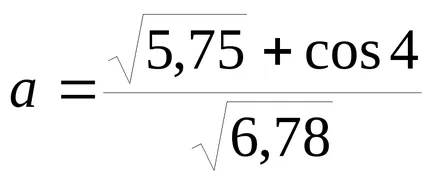
In forma Excelbudet
sau
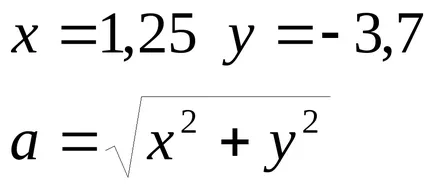
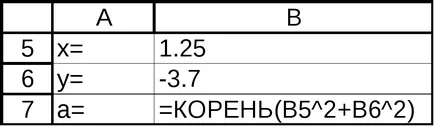
Pentru a utiliza funcțiile în formule, o funcții wizard Introducerea funcției de comandă. sau un buton-piktogrammoyfx
Calcularea expresiilor aritmetice complexe
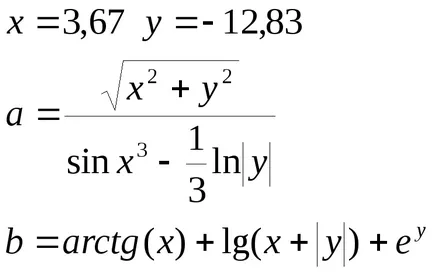
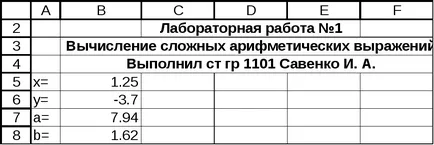
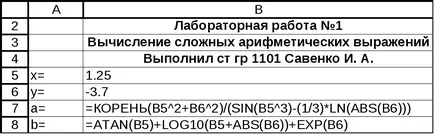
Calculele în EXCEL
Foarte des în sarcini matematice pe care doriți să calculeze acest lucru sau că expresie, în funcție de valorile variabilelor în expresia formulei
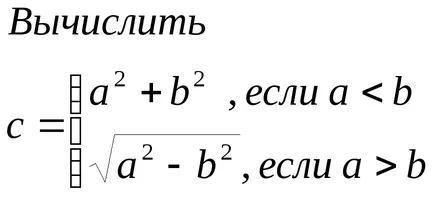
In Exceldlya calcularea expresiilor condiționale utilizate funktsiyaESLI ()
Pentru exemplul dat un fragment Excel foaie de lucru
Totalizarea funcțiilor de o variabilă și programul său de construcție
Funcția Numărarea - această funcție pentru a obține un tabel de valori pentru valori date ale argumentului. De exemplu, funcția F (X) = X 2
Pentru a calcula valorile funcției, se recomandă să utilizați instrumentul de completare automată.
Cum de a efectua un auto-complet. cursorul Ustanoviterabochy la celula pe care doriți să le copiați. mouse-ul Ustanovitekursor la colțul din dreapta jos al celulei selectate, astfel încât a fost nevoie de autocompletare formukursora (+). Fără a elibera butonul din stânga al mouse-ului, trageți cursorul doN-lea de completare automată a celulei gdeN- numărul final de celule pentru a fi copiate. În acest laborator,
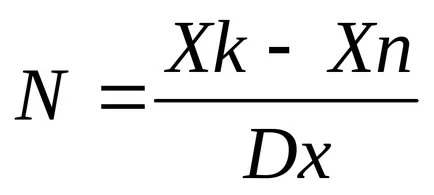
Detaliu din foaia de lucru cu soluția funcției problemă tabelare este prezentată mai jos
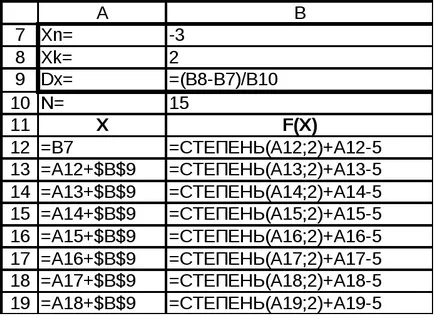
Cu această celulă începe să Astupati X. Pentru valori de argument valori ale funcției de completare automată începe cu celule B12.
Diagrame în diagrame ExcelpomozhetMaster. Pentru a porni, executați menyuVstavka, diagramă, sau faceți clic pe butonul din bara de instrumente. Master funcționează pas cu pas și la fiecare pas de a oferi pentru a efectua o anumită acțiune. Expertul vă permite să mergeți înapoi un pas sau câțiva pași înapoi și edita diagrame.
Setați tipul de diagramă și faceți clic pe Următorul
Pentru acest exemplu: Un grafic continuu
Pe fila interval de set okneDiapazon Diapazondannyh care conține doar valorile funcției fără antet (în acest laborator este o gama B12: B19) și set coloane flazhokRyady. Pentru a specifica un interval de valori, faceți clic pe prima celulă a intervalului, și fără a elibera butonul din stânga al mouse-ului, trageți cursorul la ultima celulă din gama
Faceți clic pe numărul de file.
In fereastra Semnăturile stabilite pe gama axa X de valori pentru X (A12: A19).
Caseta de dialog Opțiuni a diagramei. Aici trebuie să zadatNadpis diagramă axe inscripții specifica locația a legendei (diagrame nume), datele pot fi incluse vkladkePodpisi flazhokznacheniya. atunci graficul va indica valorile funcției la interval de puncte. Pe vkladkeLegenda se poate schimba poziția de legende în diagramă, sau complet eliminați din grafic.
Se specifică în cazul în care pentru a construi diagrama: în curent sau o foaie separată și apoi faceți clic pe Finish.
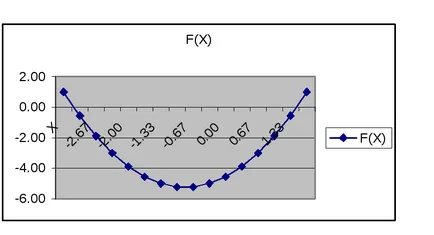
Graficul din figura 1
Construirea unei diagrame pot fi editate. Pentru a face acest lucru, setați cursorul mouse-ului la obiect grafic, și faceți clic dreapta, alege una sau cealaltă opțiune din meniul contextual. De exemplu, pentru a schimba aspectul liniei graficului, selectați opțiunea de a formata seria de date
În Excel, în plus față de referința absolută la valorile, puteți ispolzovatimena celule Asociați celule care conțin znacheniyaXn, Xk, Dximena.
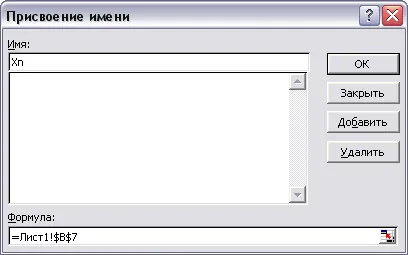
Figura 2 Fereastra Naming
Modificarea formulei din tabel și umple din nou masa. Formulele din coloana Xizmenyatsya urmează.
Dacă formula pentru prezenta constantele funcționale, celulele care conțin valorile atribuie de asemenea nume și schimba formula pentru a calcula funcția, înlocuind valorile de referință ale constantelor în numele
Exemplu de raport cu privire la munca de laborator este pe pagina următoare